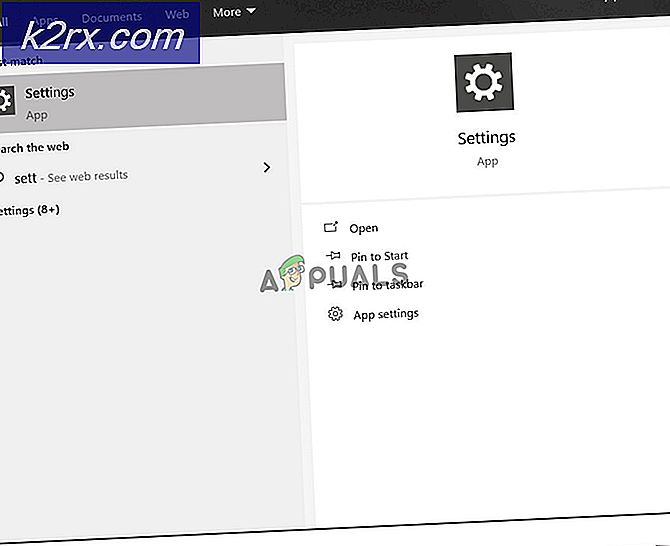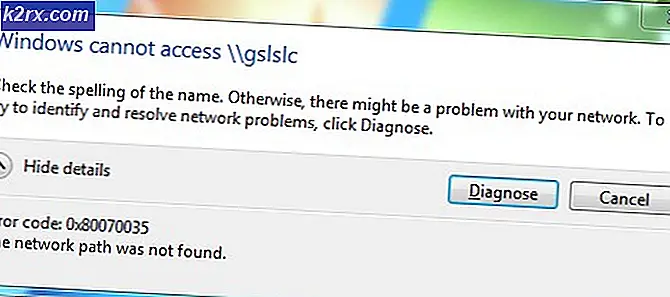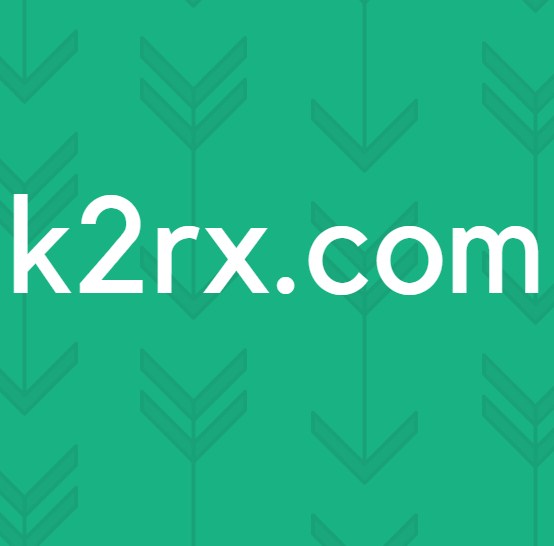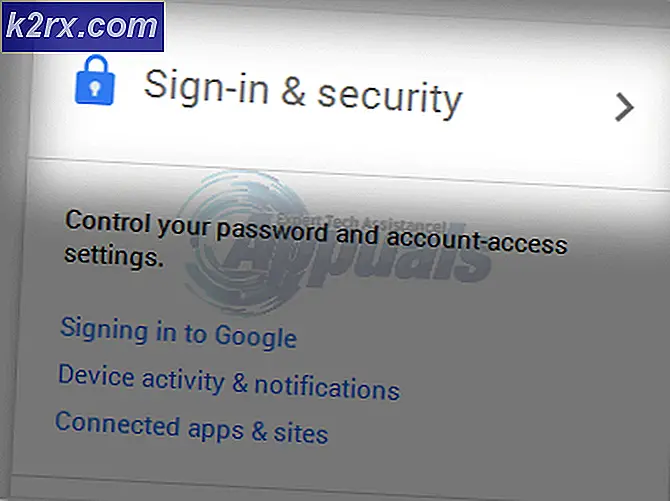Hoe ‘Interface CRC Error Count’ in HD Tune te repareren
Sommige Windows-gebruikers melden dat ze altijd een waarschuwing te zien krijgen (Ultra DMA CRC-foutentelling) bij het analyseren van hun harde schijf met behulp van het hulpprogramma HD Tune. Hoewel sommige getroffen gebruikers dit zien met gebruikte harde stuurprogramma's, melden anderen dit probleem met gloednieuwe harde schijven.
Wat is het aantal Ultra DMA CRC-fouten?
Dit is een SLIM. (Self-Monitoring, Analysis and Reporting Technology) parameter die het totale aantal CRC-fouten aangeeft tijdens de UltraDMA-modus. De onbewerkte waarde van dit kenmerk geeft het aantal fouten aan dat is gevonden tijdens gegevensoverdracht in UltraDMA-modus door ICRC (Interface CRC).
Maar houd daar rekening mee deze parameter wordt door de meeste hardwareleveranciers als informatief beschouwd. Hoewel de verslechtering van deze parameter kan worden beschouwd als een indicator van een verouderde drive met potentiële elektromechanische problemen, duidt dit NIET direct op een dreigende driverstoring.
Om een volledig beeld te krijgen van de gezondheid van uw HDD, moet u aandacht besteden aan andere parameters en de algehele gezondheid van de schijf.
Na dit probleem grondig te hebben onderzocht, blijkt dat er verschillende onderliggende oorzaken zijn die deze specifieke foutcode kunnen veroorzaken:
Nu u het zeer potentiële scenario kent dat deze foutcode kan veroorzaken, volgt hier een lijst met methoden die u kunnen helpen bij het identificeren en oplossen van de Ultra DMA CRC-foutentellingfout:
Methode 1: het merkspecifieke diagnosetool uitvoeren
Houd er rekening mee dat de HD Tune Utility een tool van een derde partij is die de gezondheid van een harde schijf alleen ‘beoordeelt’ door ze te vergelijken met een reeks algemene waarden.
Daarom wordt het ten zeerste aanbevolen om geen beslissing te nemen op basis van alleen HD Tune Utility en in plaats daarvan de merkspecifieke diagnosetool uit te voeren - De officiële testtools zijn specifiek ontworpen voor hun merkproducten.
Installeer en scan uw harde schijf met het gepatenteerde diagnoseprogramma, afhankelijk van de fabrikant van uw harde schijf. Om het u gemakkelijker te maken, hebben we een lijst gemaakt met de meest populaire merkspecifieke diagnostische tools:
- SeaTools (Seagate)
- Samsung Goochelaar (Samsung)
- Data Lifeguard Diagnostic (WD)
- PC-diagnoseprogramma (Toshiba)
- G-technologie assistent (G-Tech)
Opmerking: Als uw HDD-fabrikant niet in de bovenstaande lijst staat, zoek dan online naar specifieke stappen in uw merkspecifieke diagnosetool, installeer het en voer het uit om te zien of Ultra DMA CRC-foutentelling is nog steeds uit.
Als de fabrikantspecifieke diagnostische tool geen aanleiding geeft tot bezorgdheid met betrekking tot de waarde van Ultra DMA CRC-foutentelling,dan kun je de waarschuwing van HD Tune gerust negeren.
Als de waarschuwing echter ook wordt weergegeven in de fabrikantspecifieke analysetool, gaat u naar de volgende mogelijke oplossing hieronder.
Methode 2: Los de incompatibiliteit tussen Samsung SSD en SATA-controller op (indien van toepassing)
Het blijkt dat de Ultra DMA CRC-foutentellingfout is niet beperkt tot een harde schijf en kan ook optreden als u een SSD gebruikt.
Maar als u deze fout ziet met een Samsung SSD, is de kans groot dat het probleem niets te maken heeft met een slechte kabel of solid-state gezondheid - dit komt waarschijnlijk door een incompatibiliteit tussen uw Samsung SSD en uw chipset Sata-controller .
Als u zich in dit specifieke scenario bevindt, kunt u het probleem oplossen en voorkomen dat deze waarschuwing verschijnt door NCQ (Native Command Queue) uit te schakelen in uw SATA-stuurprogramma.
Opmerking: Dit heeft geen invloed op de functionaliteit van uw SATA-schijf.
Als dit scenario van toepassing is, volgt u onderstaande instructies om de incompatibiliteit tussen uw Samsung SSD en de Sata Controller te verhelpen:
- druk op Windows-toets + R om een Rennen dialoog venster. Typ vervolgens in het tekstvak ‘Regedit’, druk vervolgens op Ctrl + Shift + Enter om het Register-editor met admin-toegang. Wanneer u daarom wordt gevraagd door de UAC (gebruikersaccountbeheer), Klik Ja om beheerderstoegang te verlenen.
- Als u eenmaal in de Register-editor bent, gebruikt u het menu aan de linkerkant om naar de volgende locaties te navigeren, afhankelijk van of u een Microsoft SATA-controller-stuurprogramma of een AMD SATA-controller-stuurprogramma:
Locatie Microsoft SATA Controller: HKEY_LOCAL_MACHINE \ SYSTEM \ CurrentControlSet \ Services \ storahci \ Parameters \ Device Locatie van stuurprogramma voor AMD SATA-controller: [HKEY_LOCAL_MACHINE\SYSTEM\CurrentControlSet\services\amd_sata\Parameters\Device
Opmerking: U kunt hier handmatig navigeren of u kunt de locatie rechtstreeks in de navigatiebalk plakken
- Zodra u zich op de juiste locatie bevindt, klikt u met de rechtermuisknop op Apparaat, kies dan New> Dword (32-bit) Value vanuit het contextmenu dat zojuist is verschenen.
- Geef vervolgens de nieuw gemaakte DWORD een naam NcqDisabled als u de Microsoft SATA Controller-stuurprogramma, of noem maar op AmdSataNCQ uitgeschakeld als u de AMD SATA-controller bestuurder.
- Dubbelklik ten slotte op de DWORD die u zojuist heeft gemaakt en stel vervolgens de Baseren naar Hexadecimaal en de waarde van 1 uitschakelen NCQ en voorkomen dat dezelfde incompatibiliteit het Ultra DMA CRC-foutentellingfout.
Als hetzelfde probleem zich nog steeds voordoet, zelfs nadat u de bovenstaande instructies hebt gevolgd, of als dit scenario niet van toepassing was, gaat u naar de volgende mogelijke oplossing hieronder.
Methode 3: Vervang de stroom- en SATA-kabel
Zoals verschillende getroffen gebruikers hebben bevestigd, kan dit specifieke probleem ook worden geassocieerd met een defecte SATA-kabel of een defecte SATA-poort. Hierdoor is de Ultra DMA CRC-foutentellingfout kan ook een symptoom zijn van een niet-congruente kabel.
Om deze theorie te testen, kunt u uw harde schijf op een andere computer aansluiten (of in ieder geval een andere SATA-poort + kabel gebruiken) als u geen tweede machine heeft om op te testen.
Nadat u het SATA-poort, herhaal de scan in het hulpprogramma HD Tune en kijk of het Ultra DMA CRC-fouttellingfout treedt nog steeds op - Als het probleem niet meer optreedt, kunt u overwegen om uw moederbord naar een IT-technicus te brengen om te onderzoeken op losse pinnen.
Aan de andere kant, als het probleem zich niet voordoet terwijl u een andere SATA-kabel gebruikt, bent u er net in geslaagd uw boosdoener te identificeren.
Als u zowel de SATA-kabel als de SATA-poort uit de lijst met boosdoeners hebt verwijderd, gaat u naar de volgende mogelijke oplossing hieronder, want het probleem treedt zeker op vanwege een defecte schijf.
Methode 4: Maak een back-up van uw HDD-gegevens
Als u er eerder voor heeft gezorgd dat u het bij het rechte eind had om u bezig te houden met de Ultra DMA CRC-foutentellingfout, is het eerste dat u moet doen een back-up van uw gegevens maken om ervoor te zorgen dat u niets verliest voor het geval de schijf defect raakt.
Als u een back-up wilt maken van uw HDD-gegevens terwijl u uitzoekt welke vervanging u moet krijgen, houd er dan rekening mee dat u twee manieren hebt om vooruit te komen: u kunt een back-up van uw harde schijf maken met behulp van de ingebouwde functie of u kunt een hulpprogramma van derden gebruiken .
A. Een back-up maken van de bestanden op uw harde schijf via de opdrachtprompt
Als u vertrouwd bent met het gebruik van een verhoogde CMD-terminal, kunt u een back-up maken en deze opslaan op externe opslag zonder dat u software van derden hoeft te installeren.
Houd er echter rekening mee dat u, afhankelijk van uw voorkeursaanpak, mogelijk installatiemedia moet invoegen of plug-in moet installeren.
Als u vertrouwd bent met deze aanpak, volgen hier de instructies voor maak een back-up van uw bestanden vanaf een verhoogde opdrachtprompt.
B. Een back-up maken van de bestanden op uw harde schijf via software van derden voor Imaging
Aan de andere kant, als u vertrouwd bent met het vertrouwen van een hulpprogramma van derden met uw HDD-back-up, zult u veel extra functies hebben die simpelweg niet beschikbaar zijn wanneer u een normale back-up maakt via de opdrachtprompt.
U kunt back-upsoftware van derden gebruiken om uw harde schijf te klonen of een image te maken en deze extern of in de cloud op te slaan. Hier is een lijst van de beste kloon- en beeldbewerkingssoftware die u zou moeten overwegen te gebruiken.
Methode 5: Stuur uw HDD op voor vervanging of bestel een vervanging
Als u zeker weet dat de Ultra DMA CRC-foutentellingDe waarschuwing die u ziet, is echt en u heeft van tevoren met succes een back-up van uw HDD-gegevens gemaakt. Het enige dat u nu kunt doen, is op zoek gaan naar een vervanging.
Als uw HDD nog onder de garantie valt, moet u deze natuurlijk meteen opsturen voor reparatie.
Maar als de garantie is verlopen of u de mogelijkheid heeft om het alsnog te retourneren, is onze aanbeveling om weg te blijven van de erfenis HDD (harde schijf) en ga voor SSD (Solid State-schijf) in plaats daarvan.
Hoewel SSD nog steeds duurder is dan traditionele HDD, zijn er veel minder kans op breken en is de snelheid onvergelijkbaar ten gunste van SSD (10x meer schrijf- en leessnelheden).
Als u op zoek bent naar een SSD, dan is dit onze geavanceerde gids voor het kopen van de beste solid-state schijf voor uw behoeften.